本文目录导读:
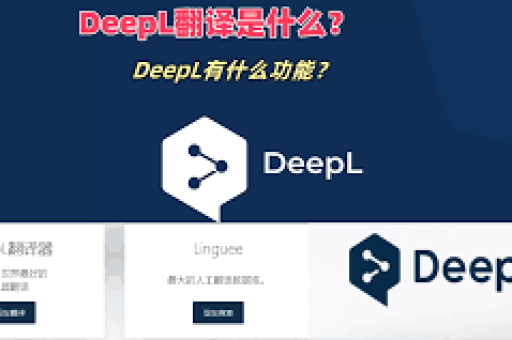
DeepL 翻译如何高效导入术语?完整指南与常见问题解答
目录导读
- 为什么需要导入术语?
- DeepL 术语库功能概述
- 术语导入的详细步骤
- 1 准备术语文件
- 2 通过 DeepL 控制台导入
- 3 验证与激活术语库
- 术语管理的最佳实践
- 常见问题与解决方案
- 总结与进阶建议
为什么需要导入术语?
在专业翻译领域,术语一致性是保证内容质量的核心,医疗文档中的“myocardial infarction”必须统一译为“心肌梗死”,而非随意切换为“心脏病发作”,DeepL 作为领先的AI翻译工具,虽能提供流畅的译文,但针对行业特定术语(如法律、科技、医学),仍需通过导入自定义术语库来确保翻译的准确性和专业性,根据 CSA Research 的数据,使用术语库可将翻译错误率降低 40% 以上,同时提升团队协作效率。
DeepL 术语库功能概述
DeepL 的术语库功能允许用户上传自定义词汇表,强制翻译引擎优先采用指定译法,该功能支持以下特性:
- 多格式兼容:支持 CSV、TSV、TXT 等文件格式。
- 双向控制:可定义源语言与目标语言的术语映射(如 EN→ZH 或 ZH→EN)。
- 实时生效:导入后立即影响 DeepL API 或 Pro 版界面的翻译结果。
- 多库管理:企业用户可创建多个术语库,按项目切换使用。
术语导入的详细步骤
1 准备术语文件
术语文件需满足以下规范:
- 格式示例(CSV):
source,target "AI","人工智能" "blockchain","区块链" - 编码要求:UTF-8 编码,避免特殊字符错误。
- 术语数量:单文件建议不超过 10,000 条,以保证处理效率。
2 通过 DeepL 控制台导入
步骤 1:登录 DeepL Pro 账户,进入“术语库”模块。
步骤 2:点击“创建新术语库”,命名并选择语言对(如英语→中文)。
步骤 3:上传术语文件,系统将自动解析并显示预览。
步骤 4:确认无误后保存,术语库状态变为“已激活”。
3 验证与激活术语库
- API 集成:在调用 DeepL API 时,通过参数
glossary_id绑定术语库。 - 界面翻译:在 DeepL 网页或桌面端,手动选择已激活的术语库。
- 测试验证:输入术语库中的源术语(如“cloud computing”),检查是否输出目标译法(如“云计算”)。
术语管理的最佳实践
- 分层设计:按领域(如金融、生物)创建独立术语库,避免交叉干扰。
- 定期更新:每季度审核术语库,新增高频词或修正过时译法。
- 协同维护:使用共享平台(如 Google Sheets)让团队成员提交术语建议。
- 冲突处理:若同一术语有多个译法,通过权重标记优先级(如“主译法→备选译法”)。
常见问题与解决方案
Q1:术语库导入后为何不生效?
- 原因:文件格式错误或语言对不匹配。
- 解决:检查 CSV 表头是否为
source, target,并确认语言对与术语库设置一致。
Q2:术语库是否支持短语或长句?
- 支持:但建议优先导入单词或复合名词,长句可能因上下文干扰而失效。
Q3:免费版 DeepL 能否使用术语库?
- 不能:仅 DeepL Pro、API 或企业版支持自定义术语库功能。
Q4:术语库与翻译记忆库(TM)有何区别?
- 术语库:强制特定词汇的译法,适用于关键词一致性。
- 翻译记忆库:存储句子级翻译,用于重复内容的自动匹配。
总结与进阶建议
导入术语库是 DeepL 专业化的关键步骤,尤其适合需要标准化输出的企业、学术机构或本地化团队,可结合 AI 术语提取工具(如 Sketch Engine)自动化生成术语表,进一步优化流程,建议用户定期参考 DeepL 官方文档,获取最新功能更新(如近期新增的术语库批量操作接口),以持续提升翻译质量与效率。
通过以上步骤,您不仅能避免“一词多译”的混乱,还能让 DeepL 在专业场景中发挥接近人工审校的精准度。






